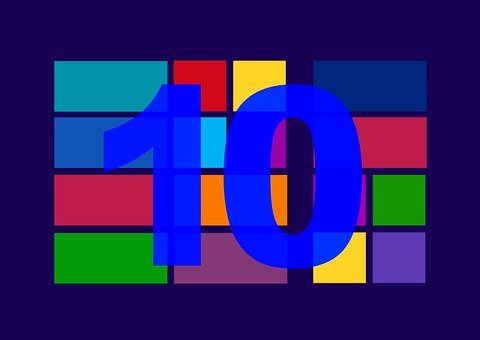Рассказываю о первых шагах по настройке Windows 10 после ее установки. Данная статья будет полезна для людей которые делают это в первые. Самое первое: необходимо установить необходимы драйвера для вашего компьютера. В Windows 10 большинство драйверов устанавливаются автоматически, однако нужно проверить и установить недостающие. Такими драйверами могут быть драйвера для: видеокарты, звуковой и сетевой карты и вашего периферийного оборудования (принтеры, мышь, сканеры и т.д). Далее необходимо произвести обновление вашего программного обеспечения до актуальной версии.
На следующем этапе я рекомендую «подкрутить» некоторые параметры для комфортной и быстрой работы вашего компьютера. Бывает так что в новой сборке Виндовс не видит новый жесткий диск или один из накопителей. Что бы исправить это вам нужно просто нажать правой клавишей мыши по меню «Пуск». Там выбрать меню «управление дисками» и вот в нем как раз и будут отображаться все ваши диски.
Тот накопитель который не видно будет идти, как правило, после диска 0 на котором установлена ваша ОС и вам нужно сначала отформатировать невидимый диск. Потом назначить ему букву (D,F,E и т.д.). Следующий интересный момент это «Спящий режим» который часто мешает и отправляет ПК в режим сна после определенного количества времени. Тем самым мешая выполнять какую-либо работу.
Чтобы отключить идем снова в меню Пуск, Параметры далее переходим в меню Система и там находим «Питание и спящий режим» в нем выставляем что бы компьютер никогда не переходил в сон.
Рядом есть еще одно меню по названием: «Дополнительные параметры питания», в нем также необходимо поменять кое какие параметры. Заходим в данный раздел, далее в нем на Сбалансированном режиме нажимаем: «Настроить схему питания» и теперь откроется список.
Опускаемся в самый низ данного окна и находим пункт «Управление питание процессора» в нем «Минимальное питание процессора». Данный пункт ограничивает питание процессора в те моменты, когда компьютер простаивает, либо выполняет несложные задачи.
Я рекомендую данный параметр выставить на 80% это даст прирост производительности в повседневных задачах, так как планировщик не всегда корректно выполняет это действие. Также нераздельно от предыдущего пункта нужно выставить «политику охлаждения системы» на Активный.